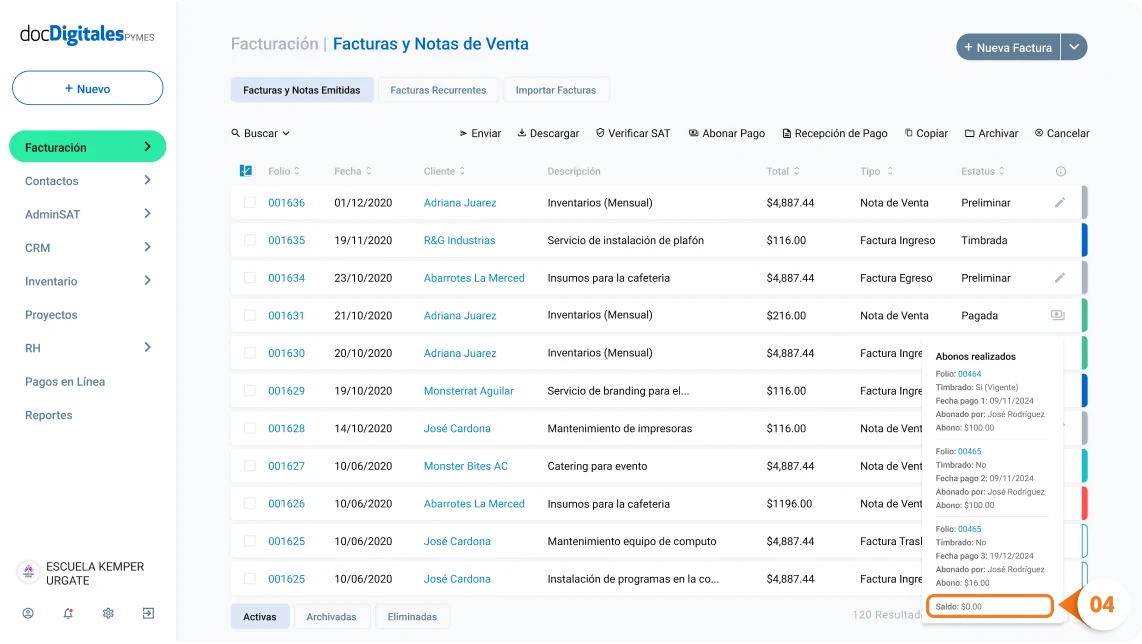Todas las coleccionesAbona pagos a una nota de venta
Abona pagos a una nota de venta
Índice de contenidos
Cuando una nota de venta se genera para una venta a crédito, es posible registrar pagos parciales. Sin embargo, a diferencia de las facturas, estos abonos no generan un Complemento de Recepción de Pagos, ya que dicho complemento solo aplica para facturas timbradas con validez fiscal.
Pasos para abonar un pago a una nota de venta
- Desde el panel principal ingresa al módulo Facturación > Facturas y Notas de Venta.
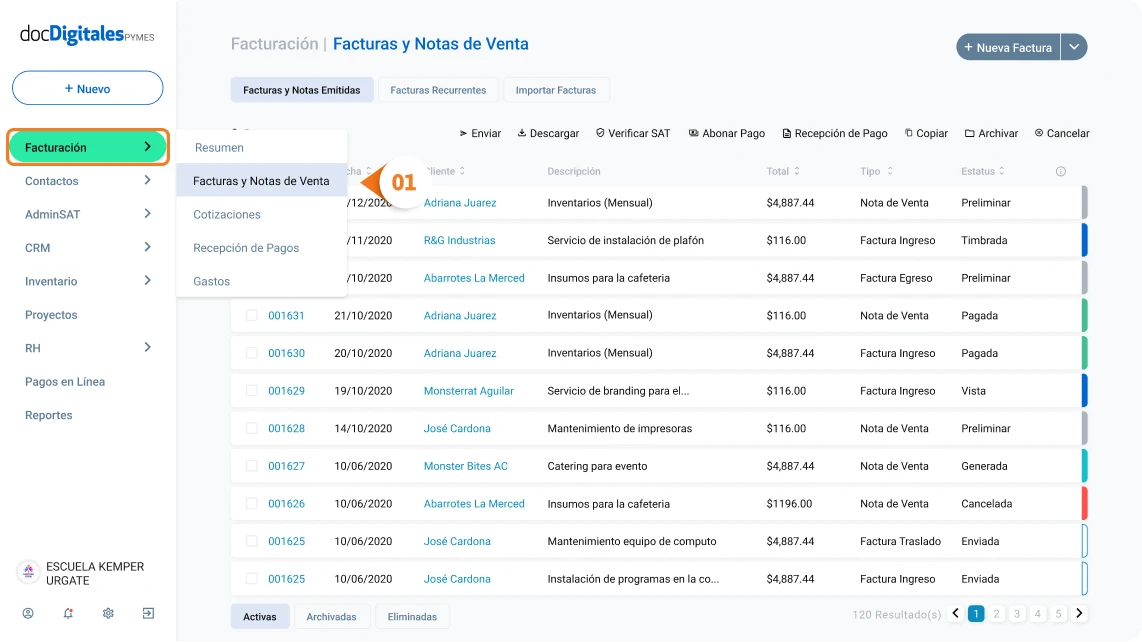
- Ubica la nota de venta en el listado. Haz clic en la casilla a la izquierda para seleccionar el documento.
- Haz clic en la opción Abonar Pago.
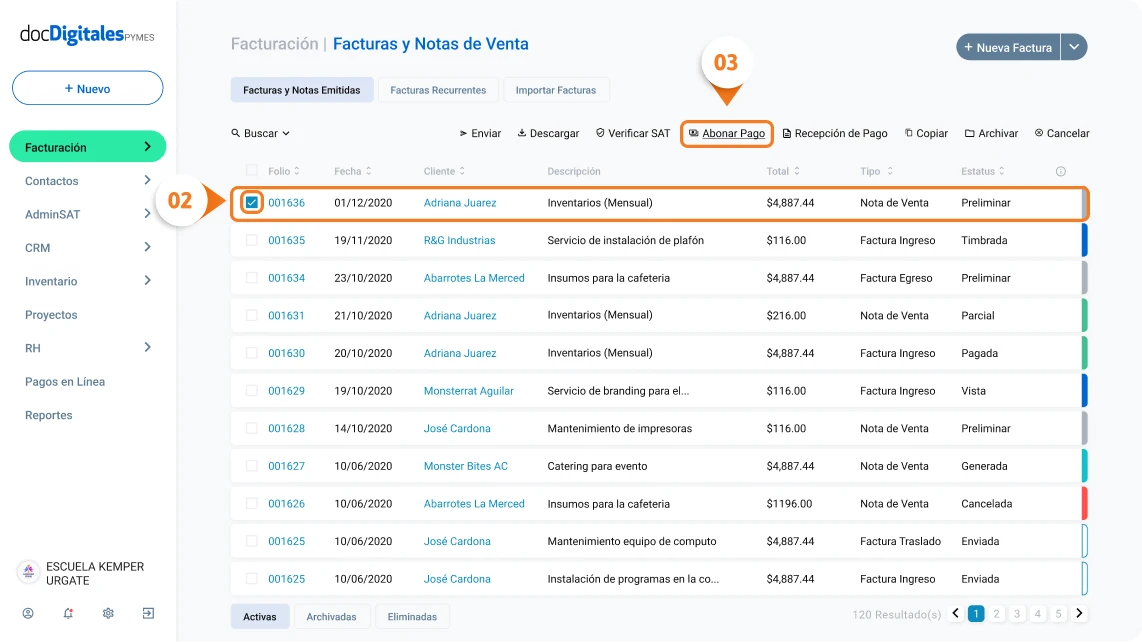
- Se abrirá una ventana emergente con los siguientes campos:
- Cantidad a abonar: Ingresa el monto del pago parcial.
- Saldo: Este campo se actualizará automáticamente restando la cantidad abonada al saldo restante.
- Fecha de pago: Se seleccionará automáticamente la fecha actual, pero puedes modificarla si lo necesitas.

- Para finalizar, haz clic en Abonar Pago.
Nota: Sólo puedes seleccionar una nota de venta a la vez para abonar un pago. Si intentas seleccionar más de una al mismo tiempo, aparecerá un mensaje de error.
Consulta abonos realizados
Una vez registrados los pagos, puedes consultar los abonos realizados a una nota de venta en específico de la siguiente manera:
- Ubica el ícono informativo junto al estatus de la nota de venta.
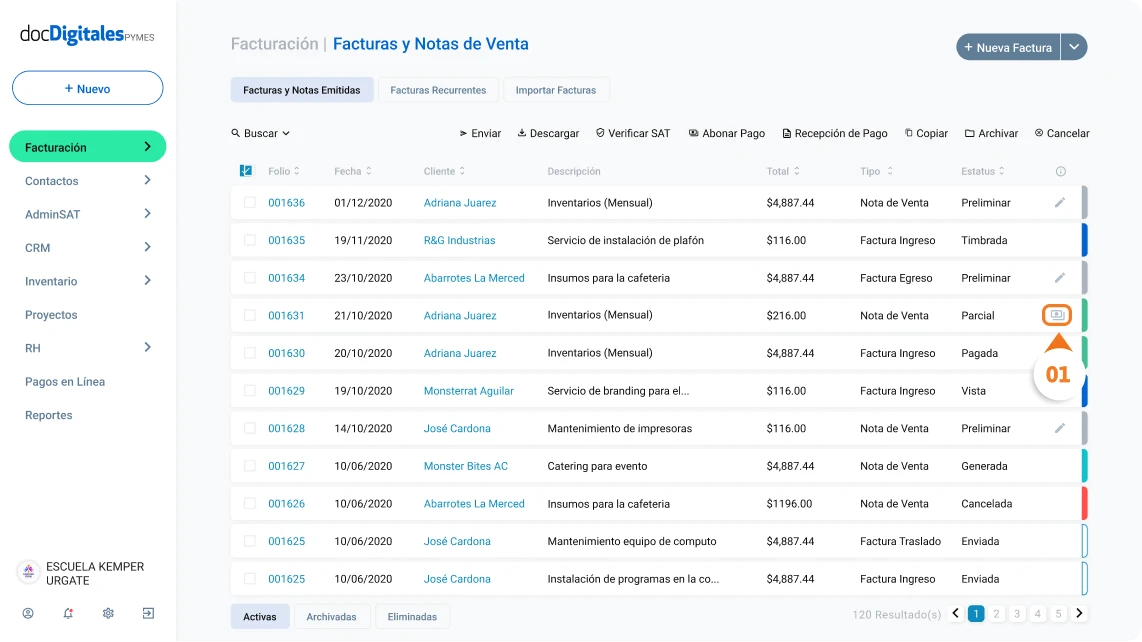
- Pon el cursor sobre este ícono. Aparecerá un detalle con la fecha del abono, el monto pagado y el usuario que lo registró.
- También se mostrará el saldo restante, si aún hay un monto pendiente.
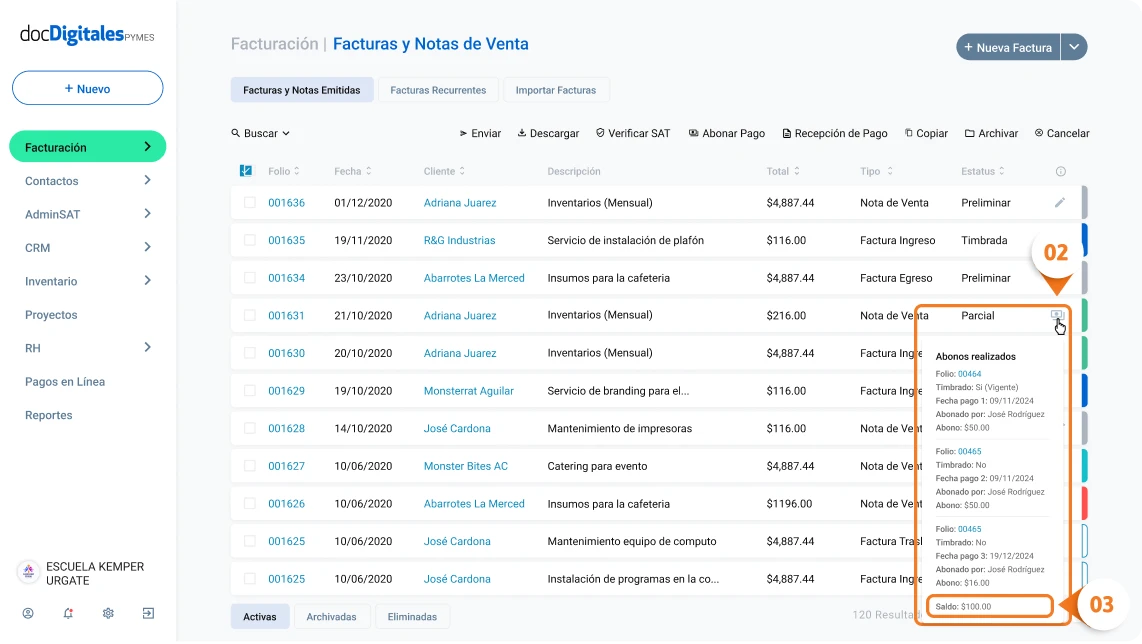
- Cuando una nota de venta se haya liquidado por completo, su estatus cambiará automáticamente a Pagada y el saldo pendiente se actualizará a $0.00 pesos.